
من المعروف أن بطاقات الرسومات من سلسلة Radeon RX من AMD هي خيارات جيدة لأجهزة الكمبيوتر المخصصة للألعاب التي تعتمد على الميزانية. خاصة في هذا الصدد ، يبرز طراز 570 ، والذي تحتاج إلى البرنامج المناسب له.
السائقين ل RX 570
هناك عدة حلول للمهمة التي حددناها ، ومناسبة لمواقف مختلفة.
الطريقة الأولى: موقع AMD الرسمي
تضع الشركات المصنعة لأجهزة الكمبيوتر البرامج اللازمة لتشغيلها على مواقعها الإلكترونية الرسمية. هذا البيان ينطبق أيضًا على AMD ، وبالتالي فإن المصدر الأول لبرنامج بطاقة الفيديو قيد الدراسة اليوم هو مورد الشركة.
- في القائمة الموجودة في الصفحة الرئيسية للمورد ، حدد العنصر "الدوافع والدعم".
- لراحة المستخدمين ، يتم تنفيذ البحث من خلال الاختيار حسب الفئة. لغرضنا اليوم ، حدد المواقف التالية "الرسومات" – سلسلة AMD RX – AMD RX 570ثم انقر فوق الزر "إرسال".
- يجب تحديد نظام التشغيل الذي تريد تنزيل البرنامج من أجله بشكل مستقل عن الخيارات المعروضة.
- سيقوم الموقع بإعادة توجيهك إلى الصفحة للحصول على حزمة البرامج المطابقة لمعلمات GPU و OS المحددة. يرجى ملاحظة - يتم تجميع برامج التشغيل مع تطبيق خاص يتم من خلاله التثبيت المباشر. تختلف التطبيقات بالنسبة للإصدارات الجديدة والقديمة من Windows: يتم تقديمها للثماني والأقدم مركز التحكم محفز، لـ 8.1 وأحدث - Crimson أو طبعة الأدرينالين.
مهم! في التعليمات الموجودة على الروابط أدناه ، يجب أن تبدأ من الخطوة 2!
الدرس: تثبيت برامج تشغيل لبطاقات رسومات AMD عبر مركز التحكم محفز و طبعة الأدرينالين
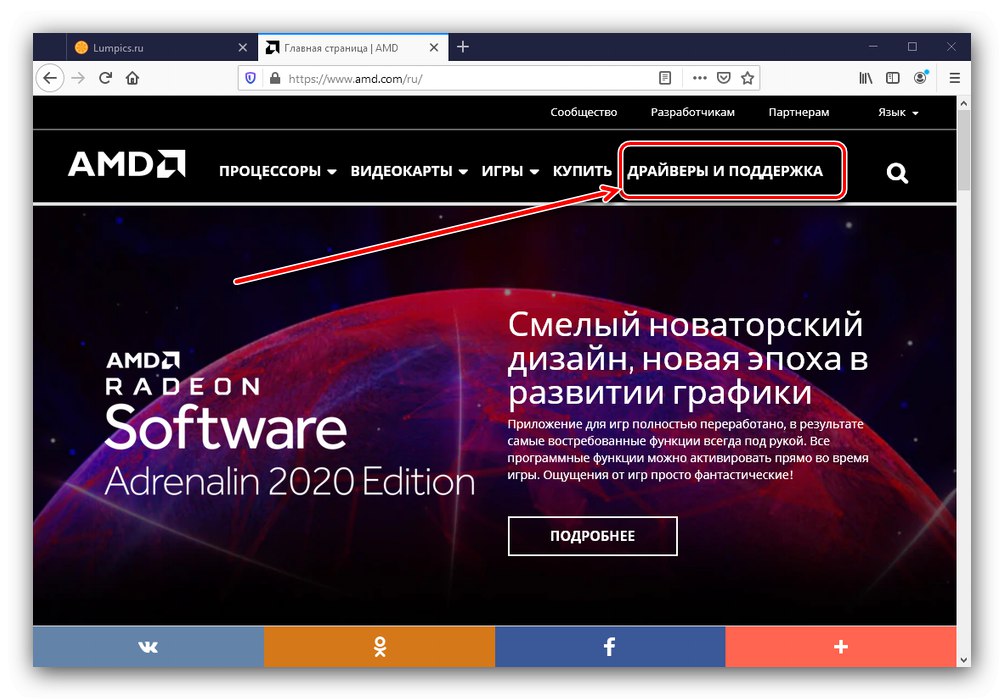
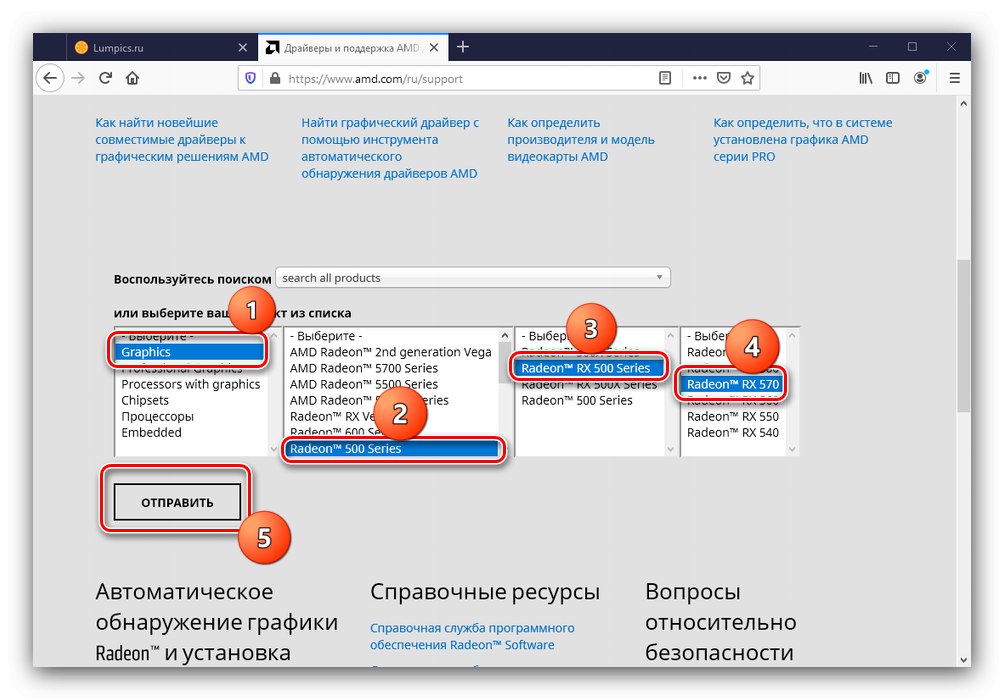
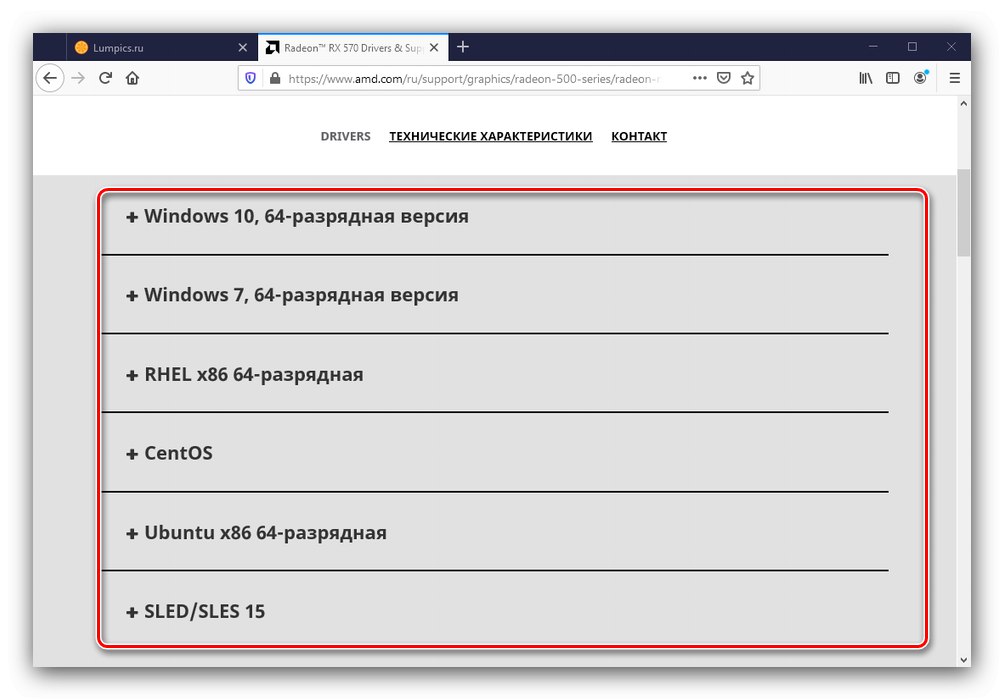

الطريقة 2: برامج الطرف الثالث
فشل استخدام الأساليب الرسمية في بعض الحالات: للأسف ، تعاني برامج AMD أحيانًا من مشاكل التوافق ، خاصة في أحدث إصدارات Windows 10. أحد خيارات العمل في مثل هذه الحالات هو اللجوء إلى حلول الجهات الخارجية - على سبيل المثال ، حزم برامج التشغيل.
المزيد من التفاصيل: أفضل التطبيقات لتثبيت برامج التشغيل
من الأدوات المقدمة في المقال ، نريد أن نلاحظ مثبت سائق Snappy: إذا لزم الأمر ، فمن الأسهل الحصول على إصدار محدد من برنامج الخدمة بمساعدته.
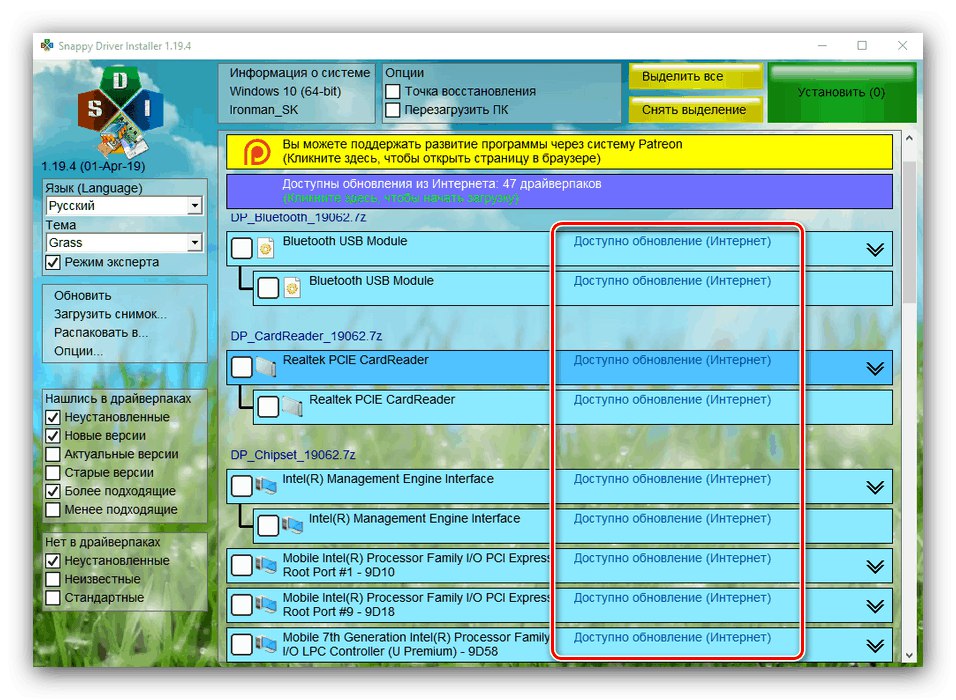
درس: تثبيت برامج التشغيل باستخدام Snappy Driver Installer
الطريقة الثالثة: معرف RX 570
يحتوي كل مكون من مكونات الكمبيوتر الشخصي على معرف الجهاز الخاص به. هذا رمز يساعد النظام على التعرف على الجهاز بشكل صحيح ، ويساعد المستخدم على إيجاد برنامج له. بالنسبة للبطاقة المعنية ، تكون القيمة كما يلي:
PCIVEN_1002 و DEV_67DF و SUBSYS_17021028
يرجى ملاحظة أن الكود قد يختلف بالنسبة لبطاقات الفيديو المحددة لهذا الطراز من الشركات المصنعة المختلفة. لقد تحدثنا بالفعل عن هذا والفروق الدقيقة الأخرى في مادة منفصلة متوفرة على الرابط أدناه. ستجد هناك أيضًا دليلًا تفصيليًا حول استخدام معرف الجهاز للحصول على البرنامج.
درس: ابحث عن برامج التشغيل حسب معرف الجهاز
الطريقة الرابعة: ميزات Windows
بالنسبة لفئة معينة من المستخدمين ، فإن وظائف GPU الإضافية غير مجدية - فهم يحتاجون فقط إلى القدرة على تغيير دقة الشاشة وعرض الألوان في اللوحة الكاملة التي تدعمها الشاشة. يمكن لمثل هؤلاء المستخدمين الحصول على مجموعة أساسية من برامج الأداة المساعدة GPU ، والتي ستساعد الأدوات المضمنة في Windows. قام أحد مؤلفينا بإعداد مادة منفصلة حول هذا الموضوع.
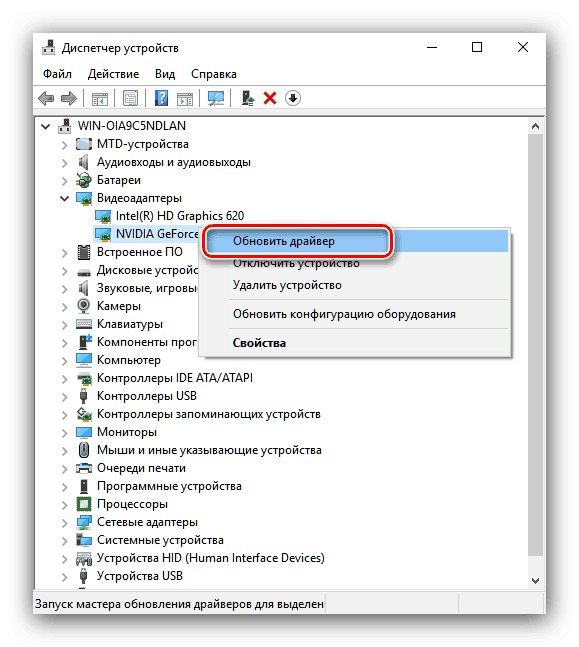
المزيد من التفاصيل: كيفية تنزيل برامج التشغيل باستخدام أدوات النظام
لقد قمنا بتغطية أربع طرق لتنزيل وتثبيت برامج تشغيل لبطاقة الرسومات AMD RX 570.